Dell Storage SC – SupportAssist를 전송하고 보안 콘솔을 활성화하는 방법
Summary: Dell(이전명: Compellent) SC 장치에서 내장형 SupportAssist를 설정하는 방법과 보안 콘솔을 활성화하는 방법을 여기에서 알아봅니다.
This article applies to
This article does not apply to
This article is not tied to any specific product.
Not all product versions are identified in this article.
Instructions
요약
이 문서에서는 Dell Storage Manager(DSM)에서 SupportAssist(이전 버전: Phone Home)를 사용하여 진단 데이터를 전송하는 방법과 기술 지원 Dell EMC에 원격으로 액세스하여 고급 문제 해결을 실행할 수 있도록 보안 콘솔을 활성화하고 다시 시작하는 방법에 대해 설명합니다.Dell SupportAssist 기능 및 보안 콘솔을 사용하여 통신하려면 방화벽에서 일부 아웃바운드 포트를 열어야 합니다. 자세한 내용은 SC Storage 고객 알림: Storage Center에서 Dell SupportAssist 및 보안 콘솔 활성화를 위한 네트워크 요구 사항 문서를 참조하십시오.
목차
- 지원되는 시스템
- Storage Center 또는 Data Collector에서 Dell Storage Manager 또는 Enterprise Manager 도구 직접 열기
- Support Assist 로그 업로드
- 보안 콘솔
1. 지원되는 시스템
현재 지원되는 모든 Dell Storage SC 시리즈 모델
2. Storage Center 또는 Data Collector에서 Dell Storage Manager 또는 Enterprise Manager 도구를 직접 엽니다.

3. Support Assist 로그 업로드
- 요약(Summary)을 선택하고 지금 Support Assist 데이터 보내기(Send Support Assist Data Now)를 클릭합니다.
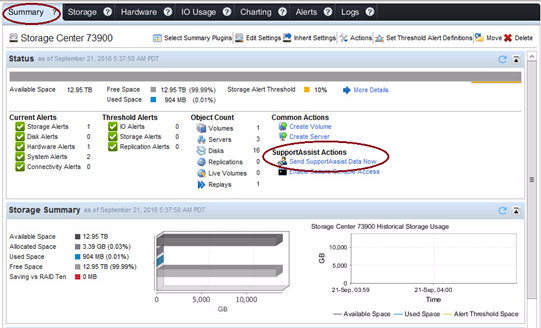
- 다른 옵션을 선택하지 않고 확인(OK)을 클릭합니다.
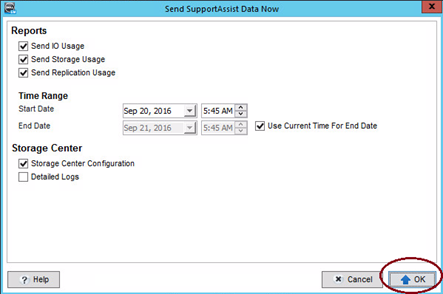
- 로그가 Dell 서버에 백그라운드 작업으로 전송됩니다. 다음 화면을 닫아도 됩니다(프로세스는 백그라운드에서 계속 실행됨).
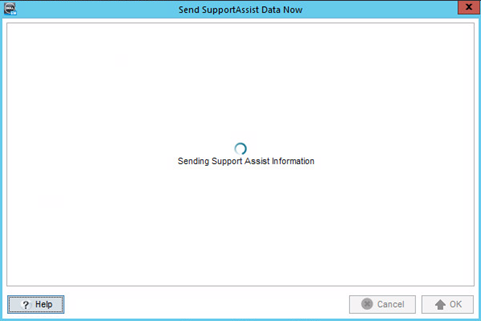
4. 보안 콘솔:
- 고급 문제 해결을 위해 Dell EMC 기술 지원 원격 실행 명령을 허용하려면 보안 콘솔을 다시 시작합니다. 요약(Summary)을 선택한 다음 보안 콘솔 액세스 사용(Enable Secure Console Access)을 클릭합니다.
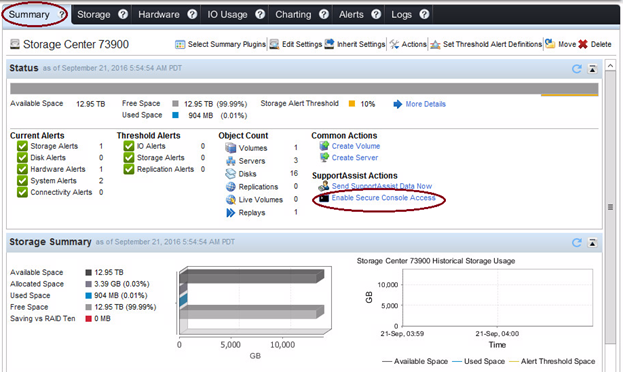
- 서비스 다시 시작(Restart Service)을 클릭합니다.
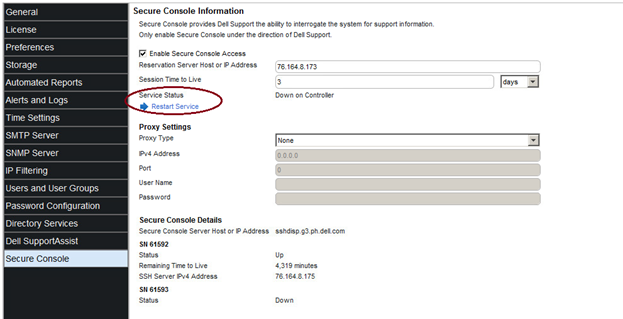
 필요한 경우 아래 이미지에 표시된 것처럼 보안 콘솔 액세스 사용(Enable Secure Console Access)을 선택하고 구성을 적용한 다음 서비스 다시 시작(Restart Service)을 클릭합니다. 마치고 나면 Dell EMC 지원 분석가에게 문의합니다.
필요한 경우 아래 이미지에 표시된 것처럼 보안 콘솔 액세스 사용(Enable Secure Console Access)을 선택하고 구성을 적용한 다음 서비스 다시 시작(Restart Service)을 클릭합니다. 마치고 나면 Dell EMC 지원 분석가에게 문의합니다.
Affected Products
Entry Level & Midrange, Compellent (SC, SCv & FS Series), Dell Compellent SC200, Dell Compellent SC220, Dell Compellent SC4020, Dell Storage SC8000, Dell Compellent Series 40Article Properties
Article Number: 000114471
Article Type: How To
Last Modified: 21 Feb 2021
Version: 4
Find answers to your questions from other Dell users
Support Services
Check if your device is covered by Support Services.